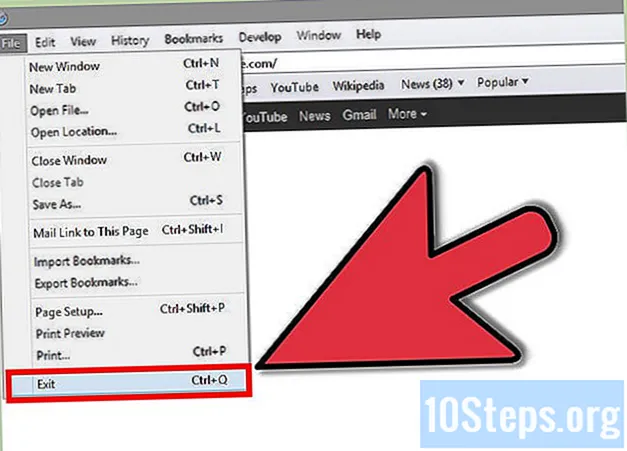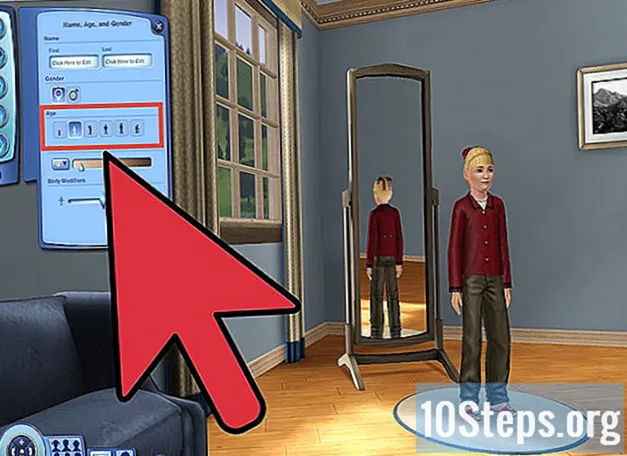Περιεχόμενο
- στάδια
- Μέθοδος 1 Γράψτε μια εικόνα στα Windows
- Μέθοδος 2 Προσθήκη e σε Mac
- Μέθοδος 3 Προσθήκη e στο κινητό
Ακολουθώντας τις σωστές οδηγίες, μπορείτε να μάθετε πώς να βάλετε e σε μια εικόνα. Μπορείτε να το κάνετε αυτό χρησιμοποιώντας το Paint σε Windows, Preview σε Mac ή μια εφαρμογή που ονομάζεται "Phonto" σε iPhone και τηλέφωνα Android.
στάδια
Μέθοδος 1 Γράψτε μια εικόνα στα Windows
- Ανοίξτε το μενού Έναρξη

. Κάντε κλικ στο λογότυπο των Windows στην κάτω αριστερή γωνία της οθόνης. -
τύπος χρώμα στο μενού "Έναρξη". Αυτό σας επιτρέπει να βρείτε Paint στον υπολογιστή σας που θα χρησιμοποιήσετε για να προσθέσετε το e. -
Κάντε κλικ στο χρώμα. Είναι ένα εικονίδιο με τη μορφή μιας παλέτας χρωμάτων στην κορυφή του μενού. Θα ανοίξει το παράθυρο Paint. -
Κάντε κλικ στο αρχείο. Θα το δείτε στο πάνω αριστερό μέρος του παραθύρου Paint. Αυτό θα ανοίξει ένα παράθυρο. -
Επιλέξτε ανοιχτό. Η επιλογή βρίσκεται κοντά στο επάνω μέρος του μενού. Θα ανοίξει ένα παράθυρο του εξερευνητή αρχείων. -
Επιλέξτε το φάκελο φωτογραφιών. Στην αριστερή πλευρά του εξερευνητή, κάντε κλικ στον φάκελο που περιέχει τη φωτογραφία στην οποία θέλετε να γράψετε.- Για παράδειγμα, αν είναι στην επιφάνεια εργασίας σας, θα το βρείτε στον φάκελο "Desktop".
-
Επιλέξτε τη φωτογραφία. Κάντε κλικ στη φωτογραφία που θέλετε να χρησιμοποιήσετε. -
Επιλέξτε ανοιχτό. Θα το δείτε στο κάτω δεξιό μέρος του παραθύρου της Εξερεύνησης. Αυτό θα σας επιτρέψει να ανοίξετε το Paint. -
Κάντε κλικ στο Ένα. Θα το δείτε στο τμήμα εργαλείων στο επάνω μέρος του παραθύρου. -
Δημιουργήστε ένα πεδίο e. Κρατήστε πατημένο το ποντίκι και σχεδιάστε ένα τετράγωνο στην εικόνα όπου θέλετε να δείτε το e πριν από την απελευθέρωση του κουμπιού.- Μπορείτε επίσης να κάνετε κλικ στη φωτογραφία για να εμφανιστεί το πεδίο e.
-
Εισαγάγετε το e. Πληκτρολογήστε το e που θέλετε να τοποθετήσετε στη φωτογραφία.- Μπορείτε να αλλάξετε τη γραμματοσειρά, το μέγεθος και τη μορφοποίηση του ε επιλέγοντάς το και χρησιμοποιώντας εργαλεία στην ενότητα "Γραμματοσειρά" της γραμμής εργαλείων.
- Για να αλλάξετε το χρώμα του e, κάντε κλικ σε ένα χρώμα στην ενότητα "Χρώματα" της γραμμής εργαλείων.
-
Αλλάξτε το μέγεθος του πεδίου αν είναι απαραίτητο. Κρατήστε το ποντίκι σε μία από τις γωνίες και αλλάξτε το μέγεθος του πλαισίου. Αυτό θα είναι χρήσιμο αν έχετε δημιουργήσει ένα πεδίο με κανονικό e που θέλετε να αλλάξετε το μέγεθος αργότερα. -
Αποθηκεύστε το e. Κάντε κλικ στο αρχείο και ρεκόρ στο μενού που εμφανίζεται. Αυτό θα αλλάξει τις αλλαγές που έγιναν στη φωτογραφία.- Αν προτιμάτε να αποθηκεύσετε το e σε ξεχωριστό αρχείο, μπορείτε να κάνετε κλικ αρχείοτότε Αποθήκευση ως πριν εισαγάγετε ένα όνομα για το αρχείο και κάντε κλικ στο ρεκόρ.
Μέθοδος 2 Προσθήκη e σε Mac
-
Ανοίξτε το Finder. Κάντε κλικ στο μπλε εικονίδιο σε σχήμα προσόψεως στη βάση του Mac σας. -
Επιλέξτε το φάκελο φωτογραφιών. Στα αριστερά του παραθύρου του Finder, κάντε κλικ στο φάκελο όπου βρίσκεται η φωτογραφία που θέλετε να χρησιμοποιήσετε. -
Ανοίξτε τη φωτογραφία. Κάντε διπλό κλικ στη φωτογραφία που θέλετε να προσθέσετε e. Θα ανοίξει στην προεπισκόπηση. -
Κάντε κλικ στο εργαλεία. Θα το δείτε στο μενού στο επάνω μέρος της οθόνης. Αυτό θα φέρει ένα αναπτυσσόμενο μενού. -
Επιλέξτε σχολιάζω. Αυτή η επιλογή βρίσκεται στη μέση των εργαλείων στο αναπτυσσόμενο μενού. Ένα μενού θα ανοίξει στα δεξιά των εργαλείων. -
Κάντε κλικ στο ε. Θα το δείτε στο μενού Σημειώσεις. Αυτό επιτρέπει την προσθήκη ενός πεδίου e με τη λέξη ε στη φωτογραφία. -
Εισαγάγετε το ε. Κάντε διπλό κλικ στη λέξη ε και πληκτρολογήστε τη λέξη ή τη φράση που θέλετε να τοποθετήσετε σε αυτήν.- Μπορείτε να αλλάξετε τις ιδιότητες e κάνοντας κλικ στο Α στην κορυφή του παραθύρου Προεπισκόπηση και επιλέγοντας διαφορετικό μέγεθος, γραμματοσειρά ή χρώμα.
-
Επανατοποθετήστε το e. Κάντε κλικ στο ε και σύρετέ το ή κάντε κλικ στη σφαίρα στην επάνω αριστερή ή δεξιά πλευρά για να αλλάξετε το μέγεθος του e. -
Αποθηκεύστε τη φωτογραφία. Κάντε κλικ στο αρχείο στο επάνω αριστερό μέρος της οθόνης και έπειτα επάνω ρεκόρ στο αναπτυσσόμενο μενού. Οι αλλαγές στο ε θα αποθηκευτούν.
Μέθοδος 3 Προσθήκη e στο κινητό
-
Κατεβάστε Phonto. Αυτή η εφαρμογή σάς επιτρέπει να προσθέτετε e σε φωτογραφίες σε iPhone ή τηλέφωνο Android. Δείτε πώς μπορείτε να το κατεβάσετε.- Για το iPhone: ανοίξτε το App Store
, πληκτρολογήστε στο πεδίο αναζήτησης, πληκτρολογήστε phonto και επιβεβαιώστε, στη συνέχεια, επιλέξτε την εφαρμογή, πατήστε get και εισάγετε τον κωδικό πρόσβασής σας ή χρησιμοποιήστε το αναγνωριστικό οθόνης για επιβεβαίωση - Για το Android: ανοίξτε το Play Store
, πληκτρολογήστε στο πεδίο αναζήτησης, πληκτρολογήστε phonto και επικυρώστε και επιλέξτε την εφαρμογή Φόντο - Φωτογραφίες, πατήστε εγκατάστασητότε δέχομαι.
- Για το iPhone: ανοίξτε το App Store
-
Ανοίξτε το Phonto. Πατήστε ανοιχτό στη σελίδα λήψης μόλις τελειώσει ή πατήστε το κόκκινο εικονίδιο εφαρμογής στην οθόνη του τηλεφώνου σας. -
Πατήστε το μέσο της οθόνης. Αυτό εμφανίζει ένα μενού. -
Πατήστε Άλμπουμ φωτογραφιών. Θα το δείτε στο πάνω μέρος του μενού. Θα ανοίξει η φωτογραφία Lalbum του τηλεφώνου σας.- Στο Android, πρέπει να επιλέξετε Επιλέξτε μια φωτογραφία στη φωτογραφική μηχανή αντίθετα.
-
Επιλέξτε τη φωτογραφία. Αγγίξτε ένα άλμπουμ που θέλετε να ανοίξετε και επιλέξτε τη φωτογραφία πριν την επικύρωση για να το ανοίξετε στο παράθυρο Φωτογραφία.- Στο Android, πρέπει να επιλέξετε τη φωτογραφία για να την ανοίξετε απευθείας στο παράθυρο Phonto.
-
Δημιουργήστε ένα νέο πεδίο e. Πατήστε στη φωτογραφία και επιλέξτε Προσθέστε e.- Στο Android, πρέπει να επιλέξετε το εικονίδιο με το μολύβι στο επάνω μέρος της οθόνης.
-
Εισαγάγετε το e. Πληκτρολογήστε τη λέξη ή τη φράση που θέλετε να εμφανίζονται και, στη συνέχεια, επιβεβαιώστε. -
Αλλάξτε το e. Αγγίξτε και σύρετε το ε για να επανατοποθετήσετε ή επιλέξτε μία από τις παραπάνω και τις παρακάτω επιλογές για να αλλάξετε τη γραμματοσειρά, το στυλ, το μέγεθος, τη θέση και τη μορφοποίηση.- Για παράδειγμα, μπορείτε να πατήσετε αστυνομία για να επιλέξετε ένα νέο.
-
Αποθηκεύστε τη φωτογραφία. Επιλέξτε μερίδιο
κάτω δεξιά στην οθόνη, και στη συνέχεια επιβεβαιώστε.- Στο Android, πιέστε ⋮ στην επάνω δεξιά γωνία της οθόνης και επιλέξτε Αποθηκεύστε στο αναπτυσσόμενο μενού.
- Βεβαιωθείτε ότι έχετε επιλέξει ένα χρώμα που ξεχωρίζει καλά στο κάτω μέρος της εικόνας.
- Το Phonto είναι δωρεάν, αλλά θα πρέπει να αγοράσετε την έκδοση premium για να απαλλαγείτε από διαφημίσεις.